A Sidecar a Mac gépen
A Sidecar segítségével a Mac gép második kijelzőjeként használhatja az iPadet. Extra helyet kaphat munkájához, rajzolhat az Apple Pencillel, PDF-fájlokat és képernyőfotókat korrektúrázhat stb.
Megjegyzés: A Sidecart az Apple Pencilt támogató, illetve iPadOS 13 operációs rendszerrel rendelkező iPad modellekkel használhatja. További információért tekintse meg a következő Apple támogatási cikkeket: Az Apple Pencil használata az iPaddel vagy iPad Próval és Az iPad használata a második kijelzőként a Mac géphez a Sidecar alkalmazással.
Csatlakoztassa iPad-jét. Kattintson az AirPlay menüre ![]() a Mac gép menüsorán, majd válassza ki az iPadet. Ha s Sidecar be van kapcsolva, az AirPlay ikonja egy kék iPadre
a Mac gép menüsorán, majd válassza ki az iPadet. Ha s Sidecar be van kapcsolva, az AirPlay ikonja egy kék iPadre ![]() vált. Az iPad leválasztásához a Mac gépről nyissa meg az AirPlay menüt, majd válassza a Leválasztás lehetőséget. Úgy is leválaszthatja, ha az iPad oldalsávján a
vált. Az iPad leválasztásához a Mac gépről nyissa meg az AirPlay menüt, majd válassza a Leválasztás lehetőséget. Úgy is leválaszthatja, ha az iPad oldalsávján a ![]() elemre koppint.
elemre koppint.
Tipp: Ha nem látja iPadjét az AirPlay menüben, győződjön meg arról, hogy a Bluetooth vagy a Wi-Fi be van kapcsolva. Mindemellett mindkét eszközre ugyanazzal az Apple ID-val kell bejelentkeznie.
Vezetékes vagy vezeték nélküli kapcsolatot is használhat. Csatlakoztathatja az iPadet egy kábellel, hogy töltődjön, vagy vezeték nélül is használhatja a Mac gép tíz méteres körzetében.
Kiterjesztheti az íróasztalt. Ha kapcsolódik iPadjéhez, az automatikusan a Mac gép kiterjesztett íróasztalaként működik. A kezdéshez egyszerűen húzza az alkalmazásait és dokumentumait az iPadre.
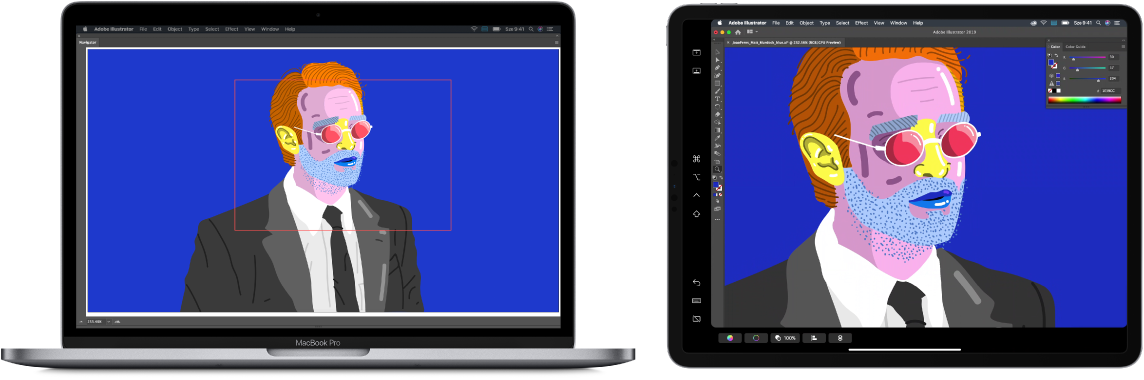
Tükrözheti íróasztalát. Ha mindkét képernyőn ugyanazokat szeretné megjeleníteni, nyissa meg az AirPlay menüt, és válassza Beépített Retina kijelző tükrözése lehetőséget. Ha ismét ki szeretné terjeszteni az íróasztalt, nyissa meg az AirPlay menüt, és válassza a Használat külön kijelzőként lehetőséget.
Használhatja az Apple Pencilt. Precízen rajzolhat és alkothat kedvenc professzionális alkalmazásaiban. Egyszerűen húzza az ablakot a Mac gépről az iPadre, és már használhatja is az Apple Pencilt.
Vagy az Apple Pencilt használhatja PDF-ek, képernyőfotók és képek annotálására is. További információk: Folytonosság a skiccelésben és Folytonosság a korrektúrában a Mac gépen.
Megjegyzés: Az Apple Pencil nyomás- és dőlésérzékenysége csak a fejlett érintőtoll-támogatással rendelkező alkalmazásokban működik.
Használja ki az oldalsáv-parancsikonokban rejlő lehetőségeket. Az iPaden látható oldalsáv használatával gyorsan elérheti a gyakran használt gombokat és vezérlőket. Az gombokra kattintva visszavonhat műveleteket, billentyűparancsokat használhat, megjelenítheti vagy elrejtheti a menüsort, a Dockot és a billentyűzetet.
Használhatja a Touch Bar vezérlőit. A Touch Bart támogató alkalmazások esetében a vezérlők az iPad kijelzőjének alsó részén jelennek meg.
Beállítások megadása. A Sidecar beállításainak megadásához kattintson a Dockban a Rendszerbeállítások ikonjára ![]() , majd kattintson a Sidecar lehetőségre. Megadhatja, hogy melyik eszközhöz kapcsolódjon, módosíthatja az oldalsáv és a Touch Bar helyét az iPaden, illetve engedélyezheti, hogy az Apple Pencillel végzett dupla koppintással gyorsan elérhesse az eszközöket.
, majd kattintson a Sidecar lehetőségre. Megadhatja, hogy melyik eszközhöz kapcsolódjon, módosíthatja az oldalsáv és a Touch Bar helyét az iPaden, illetve engedélyezheti, hogy az Apple Pencillel végzett dupla koppintással gyorsan elérhesse az eszközöket.
További információk. Lásd a macOS felhasználói útmutatójának Az iPad használata a Mac gép külső kijelzőjeként szakaszát.